삼성 램 B다이 C다이 확인 방법
- # IT 인터넷
- 2022. 10. 6.

관련 글
2022.09.29 - [# IT 인터넷] - 라이젠 램 오버클럭 방법 (MSI 메인보드)
2022.09.28 - [# IT 인터넷] - TM5(TestMem5) 램 안정화 테스트 방법
2022.08.11 - [# IT 인터넷] - MSI 메인보드 바이오스 업데이트 방법
삼성 램 다이 확인 방법
컴퓨터 주요 부품에 속하는 '램(RAM)'.
램은 클럭이 높으면 높을수록 더 좋은 성능을 낼 수 있는데요. 요즘은 또 안 하면 손해라는 '램 오버클럭'이라는 것을 해서 컴퓨터 성능을 조금 더 극한으로 끌어올리기도 합니다.
램 오버클럭은 램 다이에 따라 수율이 조금씩 다릅니다. 램과 같은 반도체는 동일한 방식으로 제조를 해도 모두 동일한 성능을 내지는 않기 때문이죠. 보통 삼성 B다이 램이 오버클럭 잠재력이 높기에 많은 사람들이 램을 구입할 때 삼성 B다이 램을 찾습니다. B다이 램 관련 질문이 많은 것도 이 때문이죠.
※ 수율이 좋다 ▶ 오버클럭 성능이 잘 나온다.
※ 불딱 ▶ 오버클럭 관련해서 쓰는 은어로 "불량 딱지"의 준말이다. 불딱의 어감을 살려 뿔딱이라고도 한다. (국민 오버 시에도 문제를 일으키는 제품을 말함)

램 다이는 램 실물에 붙은 스티커를 보면 램 다이가 무엇인지 그리고 램 생산 주차는 언제인지 바로 알 수 있습니다.
실제 램을 보면 이렇게 시리얼 스티커가 붙어있는데요. 여기 스티커에 적혀있는 Part Number를 보면 램 다이를 바로 알 수 있습니다. 만약 위 사진처럼 램 파트 넘버가 "M378A1K43CB2-CTD"이라면 C다이 램인 것입니다. 파트 넘버 끝에서 7번째가 다이입니다. ("-" 문자 포함 7번째)
참고로 우측 상단 쪽에 보이는 것은 램 생산 주차입니다. 생산 주차가 위 사진처럼 2014라면 20년 14주 차에 만든 램이라는 것이죠.

삼성 시금치 램은 램 실물에 있는 스티커를 보지 않고도 확인할 수 있는 방법이 있습니다. 그것은 바로 CPU-Z라는 프로그램을 이용하는 것인데요. CPU-Z라는 프로그램을 설치한 후, SPD 탭에서 현재 램이 꽂혀있는 슬롯을 선택하면 나오는 파트 넘버(Part Number)를 확인해주면 끝입니다. 아까 실물 램 스티커에서 봤던 넘버 그대로 적혀있죠?
여기서도 아까와 마찬가지로 "-" 문자를 포함해 끝에서 7번째 문자를 확인해 주면 됩니다. Part Number 끝에서 7번째면 제가 사용하는 삼성 램은 C다이 램인 것이네요.
※ CPU-Z 다운로드는 아래 링크를 참고하세요.
튜닝 램 다이 확인 방법
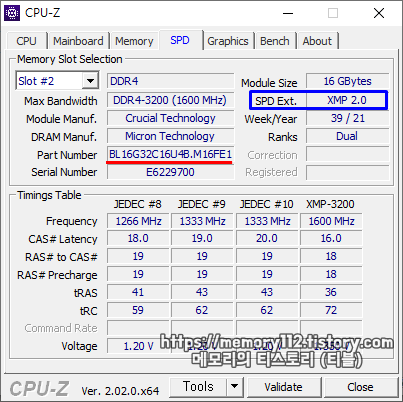
튜닝 램은 특이하게도 CPU-Z나 램 실물에 있는 시리얼 스티커를 통해 다이를 확인할 수 없습니다. 램 정보를 상세히 확인할 수 있는 프로그램을 사용해야지만 확인할 수 있죠.
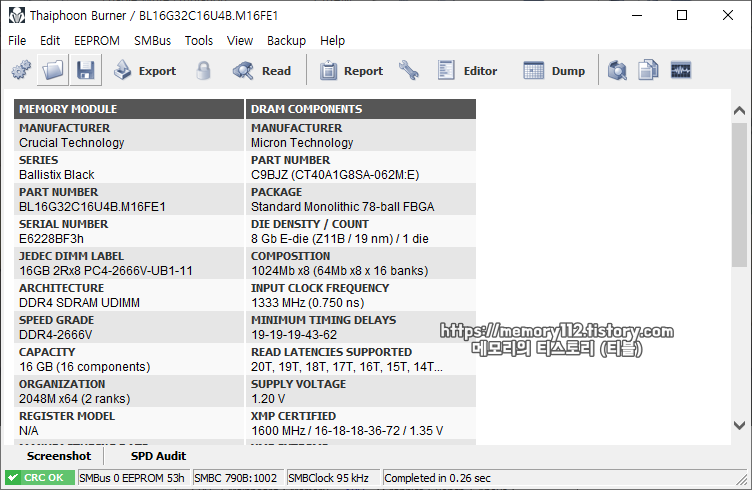
튜닝램 다이는 '타이푼 버너(Thaiphoon Burner)'라는 프로그램을 통해 확인 가능합니다. 해당 프로그램은 누구나 무료로 이용 가능한 프리웨어입니다.
▼ 타이푼 버너 17.0 버전 다운로드 (22년 09월 17일 업데이트된 버전)
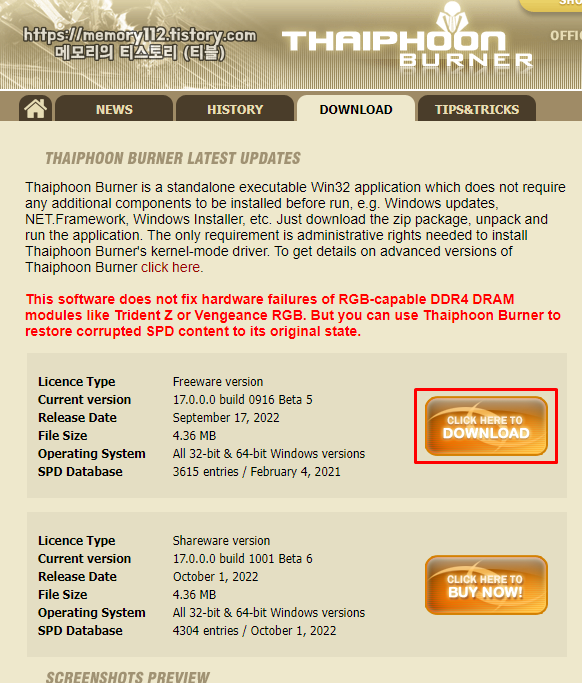
타이푼 버너 다운로드 사이트에 접속한 후, 프리웨어 버전으로 다운로드해줍니다. (알집 파일)
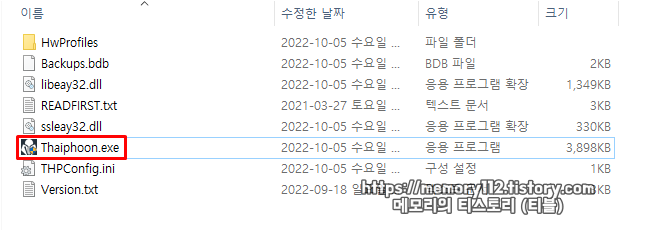
다운로드한 파일을 압축 해제한 다음, "Thaiphoon.exe"를 실행해줍니다.
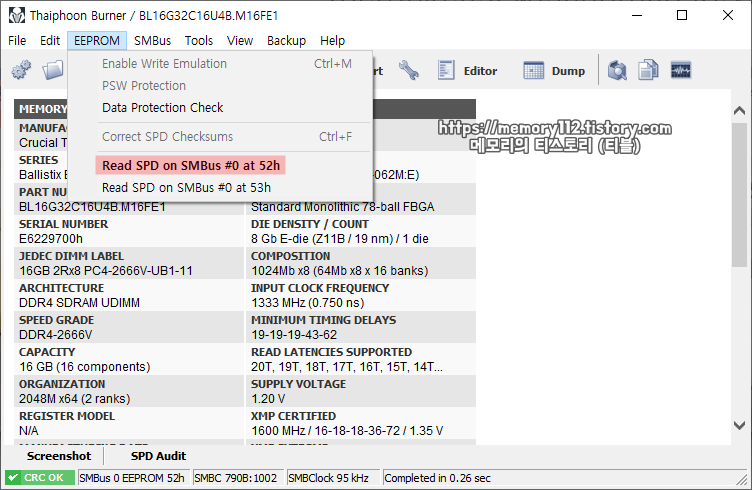
타이푼 버너 실행 후, EEPROM 메뉴에 있는 "Read SPD on SMBus #0 at 52h"를 눌러주면 선택된 램의 제조사, 생산 주차, 다이를 확인할 수 있습니다.
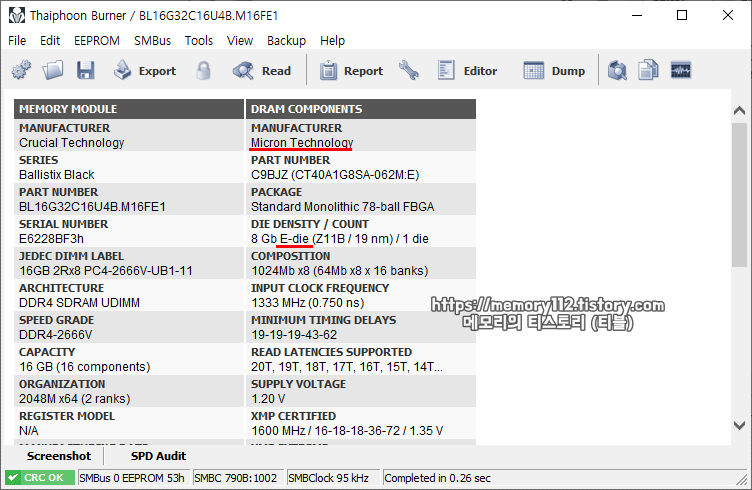
확인해보니 제가 사용하고 있는 튜닝 램은 제조사가 "마이크론 크루셜"이고, 램 다이는 E 다이네요.





